Brightpod Review: obțineți control total cu poduri, fluxuri de lucru, calendare și informații
Publicat: 2017-08-06Ai un rând întreg de telecomenzi aliniate pe măsuța ta de cafea.
Fiecare cu butoane și capacități diferite.
Dar tot ceea ce îți dorești cu adevărat este o telecomandă funcțională pentru a-ți aprinde televizorul.
Toate opțiunile și butoanele suplimentare vă copleșesc și vă aglomerează măsuța de cafea.
Aceeași situație se întâmplă cu agenții de marketing de conținut și instrumentele de management de proiect.
Există o mulțime de platforme de management de proiect.
Și prea multe sunt aglomerate cu o mulțime de caracteristici și funcționalități suplimentare de care nu îți pasă.
Unele au atât de multe clopote și fluiere încât nu poți găsi ceea ce ai nevoie cu adevărat — sau ești complet dependent de documentație și tutoriale video pentru a te descurca.
Crede-mă, știu cum se simte.
Urăsc când nu găsesc butoanele potrivite pentru a face treaba.
Dar urăsc și gândul că șeful sau colegii mei descoperă că mă zguduiesc sau fac greșeli.
Așadar, ajung să încerc să mă descurc singur ore în șir. Cercetesc site-uri web și forumuri, mă întorc la documentație, caut cu funcțiile - în cele din urmă pierd timp prețios, totul pentru că experiența utilizatorului este nasol!
Dacă ești ca mine, atunci pun pariu că te-ai săturat de unelte pe care nu le vei folosi niciodată.
Vrei doar esențialul.
Vrei doar ceea ce contează.
Vrei să fie făcut corect – și nu vrei să plătești pentru nimic mai mult decât vei folosi de fapt.
În acest domeniu, am considerat că Brightpod este soluția perfectă.
Pentru început, Brightpod este un instrument de management de proiect care elimină haosul din gestionarea mai multor proiecte și vă ajută să vă concentrați pe ceea ce contează.
Nu ai auzit niciodată de acest instrument magic până acum? Nu vă faceți griji!
În acest articol, vă voi împărtăși recenzia mea despre Brightpod și cum o puteți utiliza pentru a vă îndeplini sarcinile și proiectele corect.
Brightpod Review
Noțiuni introductive cu Brightpod
Crearea unui cont Brightpod este destul de ușoară. Pentru a începe, introduceți numele, numele companiei, adresa de e-mail și parola. Pentru acest exemplu, am folosit „Frelancer” ca nume de companie.
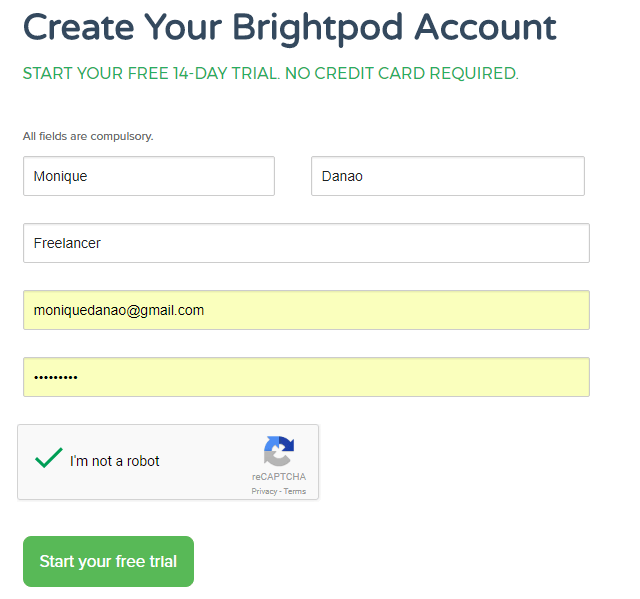
După ce ați început încercarea, veți fi direcționat imediat către tabloul de bord Brightpod. Cum am spus, rapid și ușor! Îmi place în special când nu trebuie să-mi verific e-mailul pentru a-mi confirma contul sau pentru a decide dacă ar trebui să plasez sau nu informațiile cardului meu de credit.
După ce ați vizualizat tabloul de bord, puteți vizualiza un scurt tutorial despre Brightpod.
Din experiența mea, scurtul tutorial principal este singurul lucru de care veți avea nevoie vreodată. Designul și tabloul de bord Brightpod sunt în concordanță cu cele mai populare instrumente de gestionare a conținutului. Aceasta înseamnă că este ușor să determinați și să identificați locația fiecărei caracteristici și funcțiile acesteia.
Caracteristici Brightpod care vă oferă control total asupra proiectelor dvs
Brightpod are patru caracteristici principale care sunt esențiale pentru orice agent de marketing de conținut: poduri , sarcini , calendar și informații .
În această postare pe blog, voi discuta despre aceste funcții și vă voi arăta instrucțiuni detaliate despre cum să începeți. Deoarece este ușor de utilizat și de navigat prin software, sunteți garantat că veți fi un profesionist în cel mai scurt timp.
1. Pods: Urmărirea și finalizarea proiectelor
Primul lucru pe care trebuie să-l faceți este să creați un nou pod . Fiecare pod este unul dintre proiectele tale.
Aceste poduri sunt compuse dintr-o serie de sarcini . De exemplu, un pod poate fi strategia dvs. de marketing de conținut pentru luna aceasta, o anumită campanie de social media sau campania de marketing prin e-mail din această săptămână.
Pentru a începe, faceți clic pe butonul Creați un pod nou din partea de jos a barei de căutare din partea dreaptă.
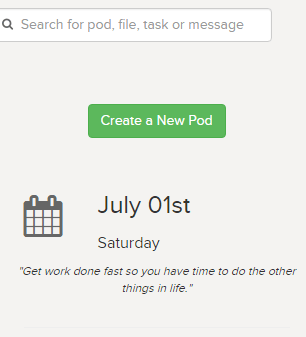
Puteți fie să porniți un pod creând un pod gol, fie puteți crea un pod dintr-un flux de lucru - despre care vom vorbi în continuare, stați bine.
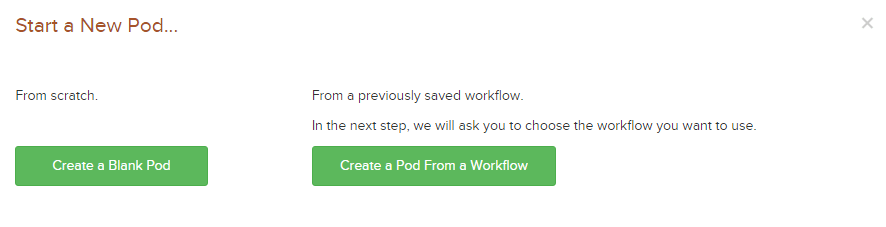
Pentru acest exemplu, am ales Creați un pod gol pentru a ilustra mai bine elementele de bază. Aici, vi se va cere să creați numele podului, data de începere, data scadenței, ora bugetată, clientul, lead-ul și culoarea.

Asigurați-vă că culoarea capsulei pe care o alegeți nu are aceeași culoare ca și alte capsule active. Culorile sunt folosite pentru a eticheta sarcinile legate de pod sau proiectul dvs. din calendar, despre care vom discuta mai târziu.
Dacă aveți un alt proiect cu aceeași etichetă de culoare, va fi greu să distingeți sarcinile asociate fiecărui proiect în vizualizarea calendarului.
Când reveniți la tabloul de bord, puteți vedea toate podurile pe care le-ați creat în fila Pod -uri . Puteți face un pod favorit făcând clic pe inimă din partea dreaptă sus. Inima trece de la alb la roșu atunci când este aleasă ca favorită. 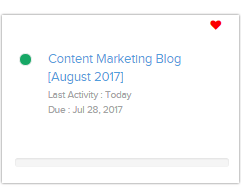
Avantajele caracteristicii favorite este că vă permite să filtrați podurile și să vă vizualizați preferatele numai pe tabloul de bord.
Acum, s-ar putea să vă gândiți că alte instrumente de management de proiect au caracteristici similare. Brightpod iese din pachet în ceea ce privește cadrul său? Să comparăm toată această configurație cu alte instrumente populare din industrie.
Spre deosebire de CoSchedule , Brightpod nu poate sincroniza sarcini pe platformele de rețele sociale, nu poate reintroduce conținutul în coadă sau poate publica conținut cu un editor de text încorporat.
Totuși, în calitate de marketer de conținut, am considerat că Brightpod este instrumentul ideal pentru strategia de conținut în general.
La urma urmei, ca marketer de conținut, treaba mea este să creez planuri și sarcini pentru platformele de social media, SEO și email marketing. În aceste zone, Brightpod primește un rating de cinci stele. Am deja un sistem decent pus în aplicare în altă parte pentru gestionarea rețelelor sociale – și nu este un obiectiv major pentru mine în acest moment.
Dacă sunteți doar în căutarea unei platforme care să vă planificați și să vă programați strategia de conținut, ideile și programele, fără a vă interconecta prea mult cu celelalte procese de publicare și postare, atunci Brightpod este o platformă excelentă de utilizat.
2. Fluxuri de lucru: faceți o rutină
Puteți atribui un flux de lucru, un șablon cu o listă setată de sarcini, fiecărui pod. Sunt ideale dacă doriți să creați poduri cu sarcini de rutină, cum ar fi un pod săptămânal pentru campania de e-mail din fiecare săptămână.
Rețineți că nu trebuie să creați mai întâi un flux de lucru pentru a vă demara proiectul - este o opțiune. De asemenea, puteți personaliza fluxurile de lucru existente furnizate de Brightpod sau puteți adăuga propriile dvs. noi fluxuri cu care să lucrați. Puteți chiar să transformați unul dintre podurile dvs. într-un nou flux de lucru pentru referințe viitoare.
Da, pentru a reveni la primul punct, Brightpod oferă fluxuri de lucru gata făcute pe care le puteți folosi pentru a crea noi poduri. Aceste fluxuri de lucru cuprind liste de verificare SEO, tweet-uri, publicitate pe Facebook, reclame LinkedIn și multe, multe altele. Îți poți da seama că au urechea la pământ când vine vorba de ceea ce trebuie de obicei să facă marketerii de conținut zilnic și săptămânal.
Profitați de fluxurile de lucru pentru a vă simplifica munca, a stabili rutine și a minimiza timpul petrecut pentru a vă configura podurile și sarcinile.
3. Sarcini: treceți prin listele de sarcini
După cum am menționat anterior, podurile sunt proiecte compuse dintr-o serie de sarcini.
Puteți vizualiza sarcini făcând clic pe fila Sarcini . Veți descoperi apoi că secțiunea de sarcini este similară cu Trello , cu panouri în care vă ocupați de sarcini individuale care sunt legate între ele.
Ulterior, vi se va prezenta o listă de sarcini. Fiecare listă este compusă dintr-o serie de sarcini conexe.
Pentru acest exemplu, am folosit listele de sarcini implicite ale Brightpod, care sunt: Idei , În curs și În revizuire . Deoarece sarcinile mele sunt centrate pe gestionarea unei strategii de marketing de conținut, aceste liste de sarcini au fost cele mai ideale.

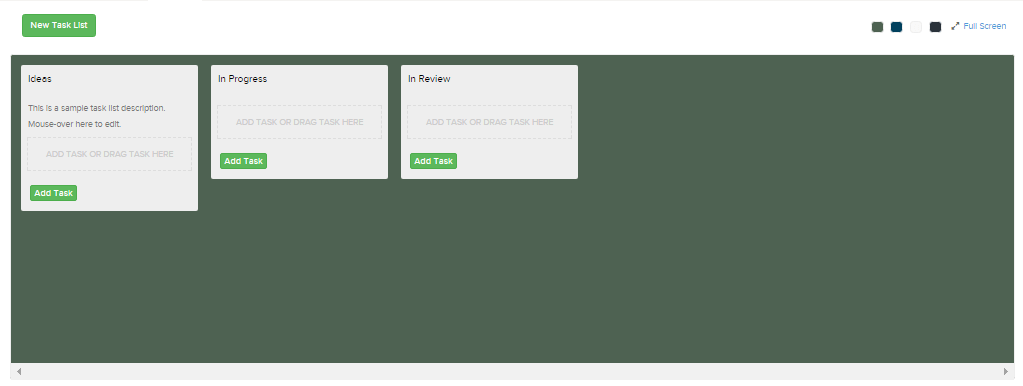
Apoi vi se va prezenta o casetă în care puteți introduce titlul sarcinii, o descriere și o dată limită.
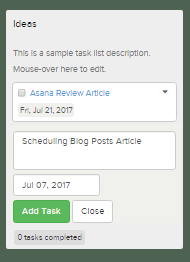
De asemenea, puteți trage o sarcină în diferite liste de sarcini. Aceasta înseamnă că pot face clic pe „Articol de revizuire Asana” și îl pot trage din lista de activități „Idei” în lista de activități „În curs” în lista de activități „Finalizate”.
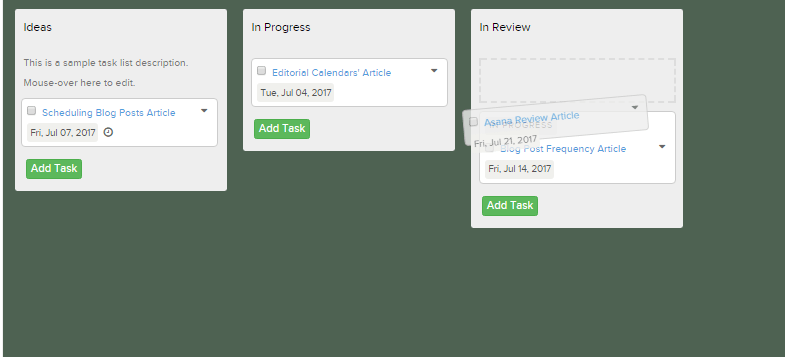
În general, am descoperit că crearea de sarcini este destul de ușoară. Ceea ce îmi place la Brightpod este că pot trage cu ușurință sarcini dintr-o listă de sarcini în alta, pot edita datele limită și detaliile sarcinii. Încărcarea ferestrelor durează o secundă, iar experiența este rapidă și eficientă.
4. Detalii despre sarcini: Păstrarea totul împreună
Pe lângă titlul sarcinii, puteți edita mai multe detalii cu privire la sarcina dvs.
Pentru a vedea aceste detalii, faceți clic pe titlul sarcinii.
Vi se va afișa apoi o nouă fereastră în care puteți vizualiza detaliile sarcinii. Aici puteți edita data scadentă, adăugați o descriere a sarcinii, modificați tipul sarcinii și starea proiectului.
Ceea ce îmi place la această fereastră este că puteți adăuga comentarii și atașa documente din Google Drive și Dropbox. În acest fel, puteți vizualiza cu ușurință comentariile asociate unei sarcini și puteți adăuga documente conexe.
În imaginea de mai jos, veți descoperi că am adăugat un „Document fără titlu” la sarcină.
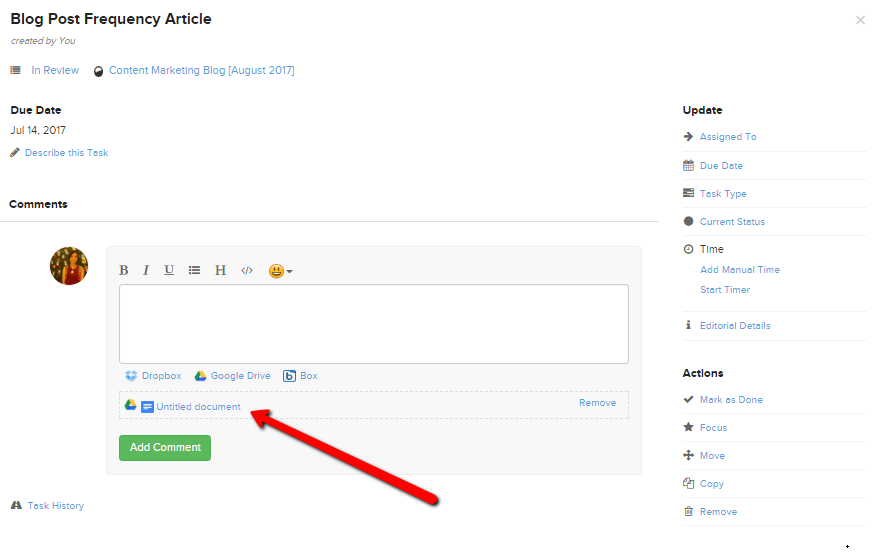
5. Cronometru: Fă ca fiecare minut să conteze
O caracteristică relevantă a Brightpod este temporizatorul.
Puteți porni cronometrul sau puteți adăuga o oră manuală. Acest lucru este util în special dacă aveți utilizatori plătiți la oră. Pentru acest exemplu, am ales opțiunea Start Timer .
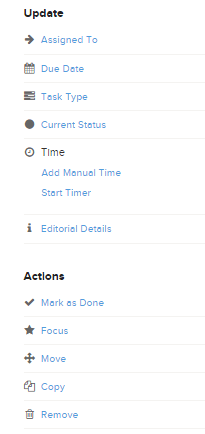
Odată ce ați ales să porniți temporizatorul, puteți vizualiza ora în partea din dreapta sus. Dacă doriți să întrerupeți sau să opriți cronometrul, faceți clic pe oră și vor apărea butoanele dorite.
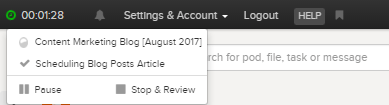
Dacă ați făcut clic pe opțiunea Oprire și revizuire , va apărea fereastra Ora de revizuire și trimitere . Aici, puteți vizualiza timpul înregistrat și indica dacă ora este facturabilă sau nu. Acest lucru este ideal dacă aveți angajați plătiți la oră.
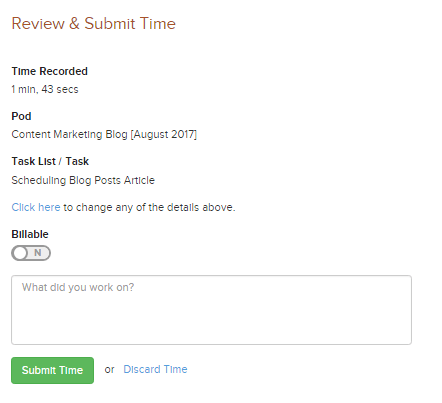
Odată ce faceți clic pe butonul Submit Time, acesta va fi înregistrat în secțiunea Insights din Brightpod (despre care vom discuta mai târziu!).
Ceea ce diferențiază Brightpod de concurenții săi este funcția Timer și funcția Filtru . Spre deosebire de concurenții săi, Brightpod permite utilizatorilor să filtreze sarcinile după client sau după o gamă largă de tipuri de sarcini.
În plus, temporizatoarele sunt destul de ușor de activat și vizualizat. Odată ce opriți cronometrul, puteți trimite cu ușurință ora și puteți indica dacă este facturabilă sau nu. În acest fel, puteți urmări cu ușurință timpul pe care echipa dvs. a investit-o într-o sarcină și puteți determina salariul pe baza tarifelor orare.
AceProject este un instrument similar de management de proiect, care are o caracteristică mai specializată, orientată spre buget, conectată la proiecte și sarcini și are un ușor avantaj față de Brightpod. Dacă sunteți de acord cu ceva mai simplu pentru a vă oferi o imagine de ansamblu asupra timpului petrecut, atunci puteți rămâne cu Brightpod.
6. Calendar: respectarea termenelor scadente
După ce ați creat toate sarcinile, le puteți vizualiza în fila Calendar . După cum am menționat anterior, culorile sarcinilor din calendar depind de eticheta de culoare pe care ați ales-o când ați creat podul.
De când am ales, eticheta de culoare verde , toate sarcinile legate de pod sunt colorate în verde.
Din nou, dacă aveți diverse proiecte sau poduri, este ideal să aveți o etichetă de culoare diferită pentru fiecare. În acest fel, puteți identifica cu ușurință sarcinile conexe în calendar.
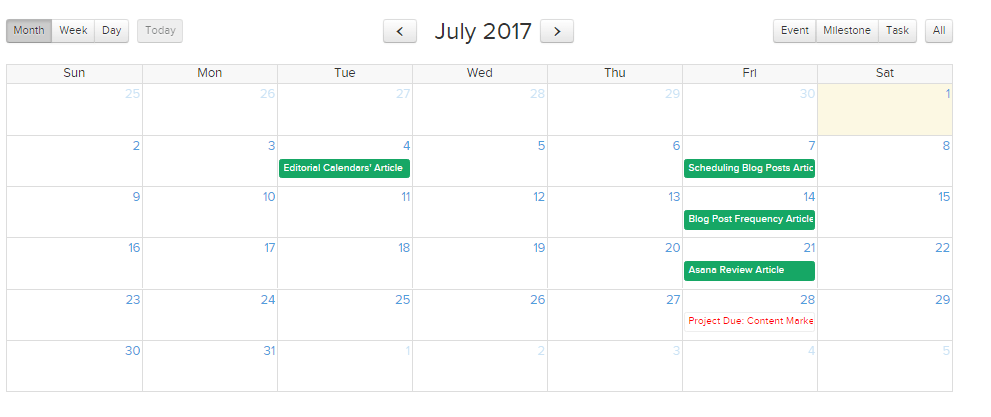
Rețineți că etichetele de culoare nu sunt singurul lucru pe care vă puteți baza pentru a determina sarcinile conexe. Puteți filtra sarcinile în funcție de client, membru al echipei atribuit sau tipul de sarcină. Imaginea de mai jos arată diferitele tipuri de sarcini din care utilizatorii pot alege.
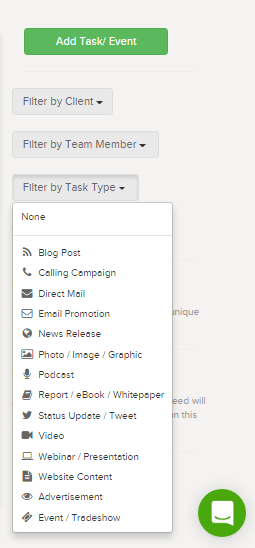
7. Perspective: a vedea progresul și imaginea de ansamblu
În fila Informații, puteți vedea sarcinile generale. Puteți determina numărul de poduri active, reperele, sarcinile finalizate și timpul petrecut pentru fiecare sarcină. De asemenea, puteți filtra aceste sarcini în funcție de tip, statut, persoane alocate și termen limită.
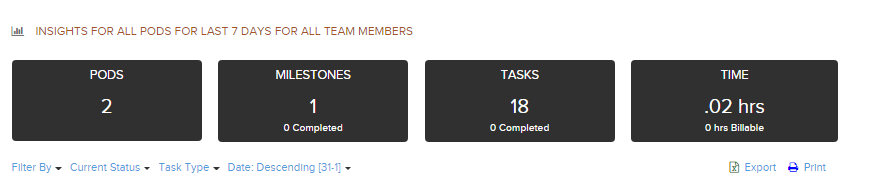
Dacă derulați în jos în secțiunea Insights, puteți vizualiza sarcinile individuale legate de pod, persoanele alocate sarcinii și data scadenței.
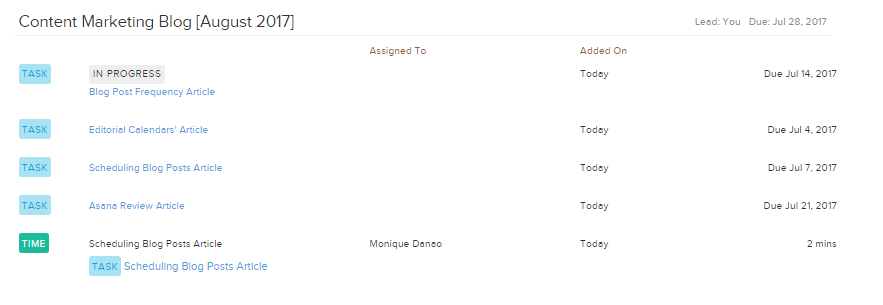
Am considerat că Perspectivele sunt utile, deoarece oferă o imagine de ansamblu asupra progresului echipei mele, a termenelor limită pentru sarcini și a timpului alocat pentru proiect.
Nu oferă rapoarte de rețele sociale și rapoarte de analiză la același nivel cu CoSchedule, dar, dacă sunteți un agent de marketing de conținut cu o echipă mică, aceasta ar putea fi doar funcția Insights de care veți avea vreodată nevoie.
Planuri și prețuri Brightpod
Versiunile upgrade ale Brightpod sunt Professional (29 USD/lună), Studio (69 USD/lună), Agency (129 USD/lună) și Agency Plus (199 USD/lună). 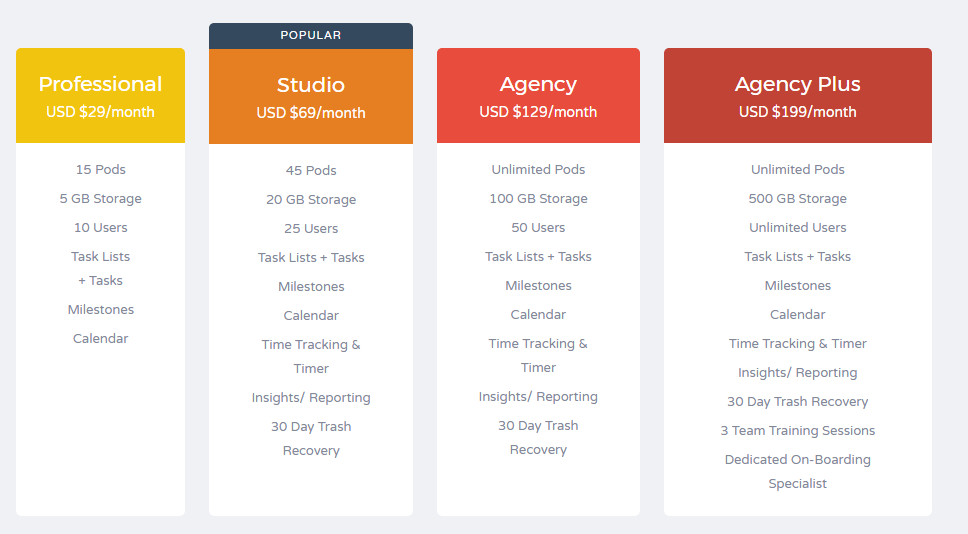 Trecerea la Professional oferă utilizatorilor 15 poduri active, 5 GB spațiu de stocare, 10 utilizatori activi și acces la liste de sarcini, repere și funcționalități de calendar.
Trecerea la Professional oferă utilizatorilor 15 poduri active, 5 GB spațiu de stocare, 10 utilizatori activi și acces la liste de sarcini, repere și funcționalități de calendar.
Planul Studio oferă utilizatorilor 45 de poduri active, 20 GB spațiu de stocare, 25 de utilizatori și acces la funcții de urmărire a timpului, informații și recuperare a gunoiului.
Trecerea la planuri mai scumpe, cum ar fi Agency și Agency plus , oferă utilizatorilor poduri nelimitate, crește cantitatea de stocare și crește numărul de utilizatori pe care îi puteți adăuga.
Brightpod este mult mai scump decât Asana și Trello (ambele au un preț de 9,99 USD/lună/utilizator), dar prețul ar fi aproape același dacă adăugați mai mulți membri ai echipei.
Prețul Brightpod pentru planul Professional (29 USD/lună) și Studio (69 USD/lună) este ușor similar cu planurile CoSchedule Solo Marketing (30 USD/lună) și Team Marketing (60 USD/lună).
Cu toate acestea, planul Professional al Brightpod vă permite să invitați 10 utilizatori, în timp ce Planul Solo al CoSchedule vă permite să vă invitați doar dvs.
Acest lucru face ca Brightpod să fie cel mai eficient instrument de management al proiectelor de pe piață.
Gânduri finale despre Brightpod
Brightpod are toate elementele de bază.
Are funcții de calendar, liste de sarcini și informații, dar ceea ce îl diferențiază este experiența utilizatorului.
Am mai spus asta și o voi spune din nou, este destul de ușor să navighezi pe platformă.
Spre deosebire de celelalte instrumente de management de proiect pe care le-am folosit în trecut, nu a trebuit să continui să vizionez tutoriale video pentru a afla despre funcții. Tocmai am vizualizat tutorialul principal și m-am obișnuit firesc cu software-ul.
Recunosc că nu este la fel de orientat spre buget sau social media ca concurenții săi. Dar, dacă doriți doar să creați proiecte și să aveți o experiență de utilizator fluidă, atunci Brightpod este un vis devenit realitate!
